Mnoho ľudí vlastní počítače so systémom Windows aj Mac. Ak používate Windows aj Mac, je veľká pravdepodobnosť, že niekedy budete chcieť zdieľať súbory medzi počítačom PC a Mac. Na webe je k dispozícii veľa návodov, ktoré vám pomôžu s prenosom súborov medzi systémami Windows a Mac, ale všetky si vyžadujú hru s predvolenými nastaveniami systému.
Používatelia, ktorí by chceli zdieľať súbory medzi počítačmi PC a Mac bez toho, aby sa dotkli nastavení systému, by si mali vyskúšať bezplatný softvér s názvom FileDrop. FileDrop, podobne ako Apple AirDrop, ktorý vám umožňuje prenášať súbory medzi dvoma strojmi Mac, umožňuje rýchle zdieľanie súborov medzi Windows a Mac pomocou drag and drop. Krása programu spočíva v jeho schopnosti zdieľať súbory bez potreby otvárania systémových nastavení.
FileDrop na prenos súborov medzi Windows 10 PC a Mac
Rozhranie programu je veľmi elegantné a používanie tohto programu je tiež veľmi jednoduché. Stiahnite a nainštalujte si aplikáciu do systému Windows aj Mac v rovnakej sieti. Spustite program na Windows aj Mac a spustite skenovanie počítačov v rovnakej sieti pomocou FileDrop. Jednoducho potiahnite súbor, ktorý chcete zdieľať, do poľa FileDrop na obrazovke systému Windows, aby ste ho mohli zdieľať s počítačom Mac a naopak.
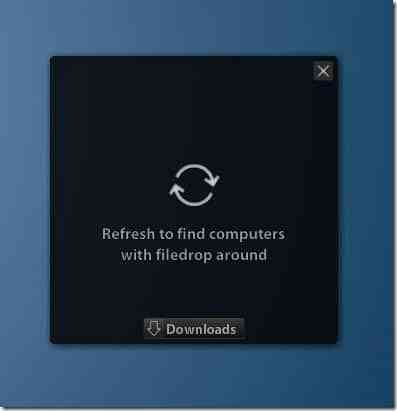

Keď je FileDrop spustený, na vašej obrazovke sa objaví políčko. Ak chcete zdieľať súbor, jednoducho súbory presuňte do poľa FileDrop. Na druhom počítači sa zobrazí výzva so žiadosťou o povolenie prijať alebo odmietnuť súbory. Kliknutím na tlačidlo Prijať spustíte prenos súborov. Počas prenosu veľkého počtu súborov FileDrop dokonca zobrazuje správu o pokroku v percentách.
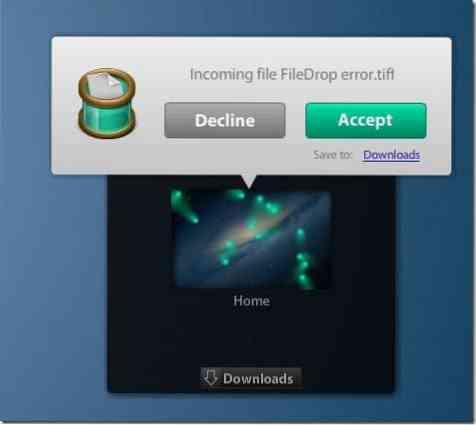

A ak máte viac ako dva počítače, ktoré používajú program FileDrop, program FileDrop zobrazí všetky dostupné počítače v rovnakej sieti. Môžete teda tiež použiť FileDrop na zdieľanie súborov medzi dvoma alebo viacerými strojmi so systémom Windows v tej istej sieti.
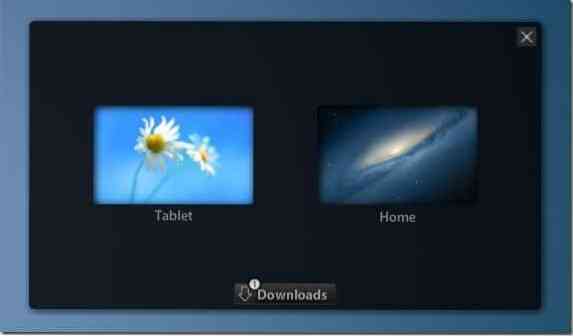
Celkovo možno povedať, FileDrop je ideálny pre používateľov, ktorí sa neradi hrajú so systémovými nastaveniami na prenos súborov. V čase písania tohto článku je FileDrop k dispozícii iba pre systémy Windows a Mac, ale čoskoro bude k dispozícii verzia aplikácie pre mobilné operačné systémy, aby používatelia mohli prenášať súbory medzi všetkými hlavnými desktopovými a mobilnými platformami jednoduchým presunutím myšou.
S predvoleným nastavením FileDrop ukladá všetky prenesené súbory do priečinka Stiahnuté súbory. Toto umiestnenie môžete zmeniť kliknutím na tlačidlo Stiahnuté súbory a kliknutím na možnosť Zmeniť priečinok v poli FileDrop.
Po prvom spustení aplikácie FileDrop v systéme Windows sa v bráne Windows Firewall (ak je zapnutá) zobrazí výzva so správou „Brána Windows Firewall zablokovala niektoré funkcie vo všetkých verejných a súkromných sieťach“. Kliknite na tlačidlo Povoliť prístup a začnite používať FileDrop. A na počítačoch Mac bude možno potrebné povoliť spustené aplikácie stiahnuté z Internetu v časti Predvoľby systému> Zabezpečenie a ochrana osobných údajov.
Stiahnite si FileDrop
 Phenquestions
Phenquestions


